|
Possiamo cominciare
1. Apri
un'immagine trasparente di 955 x 625 pixels
2. Tavolozza dei colori - imposta il colore di primo
piano con #ab1517
e come sfondo il colore
#1d0b09
3. Prepara un gradiente di primo piano - stile sprazzo
di luce - così configurato:

4.
Livelli>Nuovo livello raster
5. Attiva lo
strumento
 e riempi il livello con il colore #000000
e riempi il livello con il colore #000000
6.
Apri la
maschera
''Narah_mask_Abstract044'
ed iconizzala
. Torna al tuo lavoro
. Livelli>Nuovo livello
maschera>da immagine
. Scorrendo il menù della
finestra che si apre, cerca e carica la maschera appena
aperta
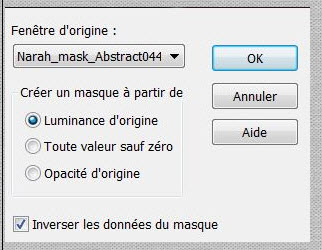
7.
Livelli>Unisci>Unisci gruppo
8. Tavolozza dei livelli -
cambia la modalità di miscelatura di questo livello in
Luminanza esistente
9.
Livelli>Nuovo livello raster
10.
Selezioni>Carica/salva selezione>Carica selezione da
disco - Cerca e carica la selezione
''renee feu sur la
ville_1''
11. Posiziona il motivo "argent" nella tavolozza dei
colori, così:
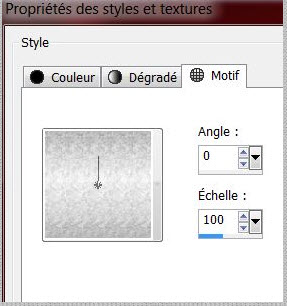
12. Attiva lo
strumento Riempimento (f) e riempi la selezione con il
motivo (1 clic)
13.

14. Effetti>Effetti
bordo>Aumenta
15.
Livelli>Nuovo livello raster
16.
Selezioni>Carica/salva selezione>Carica selezione da
disco - Cerca e carica la selezione
''renee feu sur la
ville_2''
17. Attiva lo
strumento Riempimento (f) e riempi la selezione con
lo stesso motivo
18.

19. Effetti>Effetti di
distorsione>Onda

20. Tavolozza dei livelli -
cambia la modalità di miscelatura di questo livello in
Sovrapponi
21. Effetti>Effetti 3D>Sfalsa
ombra 5/5/32/15 in nero
22. Effetti>Plugin>< I.C.NET
Software >Filter Unlimited 2.0>Toadies
/Black shadow per default
23. Apri il tube
''renee_feu sur la
ville_2''
- Modifica>Copia - torna al tuo
lavoro ed incolla come nuovo livello
- Posiziona così a 400:
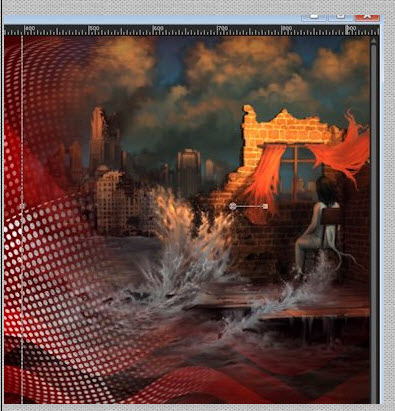
24. Livelli>Nuovo livello raster
25. Attiva il pennello
''renee_flamme_feu sur le
ville '' , così configurato:

26. Ed applica due volte con il
colore rosso , così:

27. Apri il tube "feu sur
la ville"
- Modifica>Copia - torna al tuo
lavoro ed incolla come nuovo livello
- Posiziona a sinistra
28. Diminuisci l'opacità di
questo livello a 63
29. Regola>Messa a
fuoco>Accentua messa a fuoco
30. Livelli>Unisci>Unisci
visibile
31. Modifica>Copia
Per il momento, metti da
parte questo lavoro
SECONDA PARTE
32. Apri un'immagine trasparente
di 955 x 625
33. Tavolozza dei colori -
imposta il colore di primo piano con
#ab1517- e come sfondo il
colore
#000000
34. Prepara un gradiente di primo piano - stile
rettangolare - così configurato:

35. Attiva lo strumento
Riempimento (f) e riempi il livello con il gradiente
36. Regola>Sfocatura>Sfocatura
gaussiana a 55
37. Effetti>Plugin>< I.C.NET
Software >Filter Unlimited 2.0>Lens
Effects- Broken glass a 203
38. Effetti>Effetti
bordo>Aumenta
39. Effetti>Plugin>< I.C.NET
Software >Filter Unlimited 2.0>Lens
Effects /Magnifying Glass 46/168/64
40. Effetti>Plugin>Toadies>What
are you 21/21
41. Effetti>Effetti
bordo>Aumenta di più
42. Inverti i colori della
tavolozza per avere il nero in primo piano ed il rosso
come sfondo
43. Prepara un gradiente
lineare, così configurato:
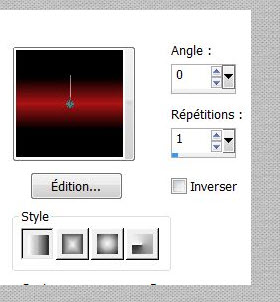
44. Livelli>Nuovo livello raster
45. Attiva lo strumento
Riempimento (f) e riempi il livello con il gradiente
46. Effetti>Plugin>< I.C.NET
Software >Filter Unlimited 2.0>Plugin
AB 06- Rearranging The Paintings
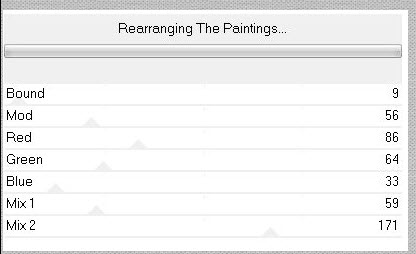
47. Effetti>Plugin>Transparency>Eliminate
black
48. Effetti>Plugin>Alien Skin
Eye Candy 5>Impact>Perspective Shadow - Preset
''renee_feu sur la ville''
49. Tavolozza dei livelli -
cambia la modalità di miscelatura di questo livello in
Luce netta
50. Livelli>Duplica
51. Livelli>unisci>Unisci giù
52. Effetti>Plugin>< I.C.NET
Software >Filter Unlimited 2.0>Simple>Top
bottom Wrap
53. Effetti>Plugin>< I.C.NET
Software >Filter Unlimited 2.0>Tronds
Filters II- Schizofrenia
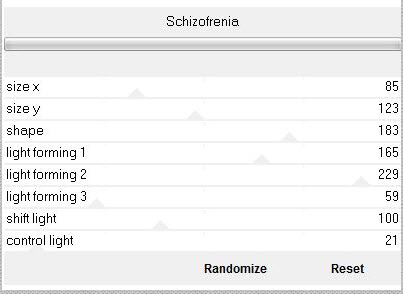
54. Tavolozza dei livelli -
posizionati sul livello Raster 1
55. Attiva lo strumento
Selezione>Selezione personalizzata

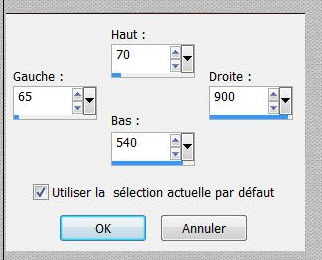
56. Selezioni>Innalza selezione
a livello
57. Modifica>Incolla nella
selezione l'immagine in memoria
58.

59. Livelli>Disponi>Porta su
60. Effetti>Effetti 3D>Sfalsa
ombra
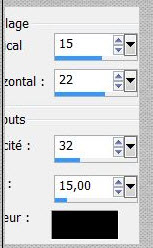
61. Ripeti lo sfalsa ombra ma
con i primi due valori in negativo -15/-22
62. Effetti>Effetti
immagine>Scostamento H=0 e V= -50
trasparente
63.
Livelli>Nuovo livello
raster
64.
Selezioni>Carica/salva selezione>Carica selezione da
disco - Cerca e carica la selezione
''renee feu sur la
ville_0''
65. Attiva lo
strumento Riempimento (f) e riempi la selezione con il
bianco
66. Tavolozza dei livelli -
cambia la modalità di miscelatura di questo livello in
Sovrapponi
67.

68. Livelli>Unisci>Unisci
visibile
69. Effetti>Plugin>AAA
Frame>Foto Frame
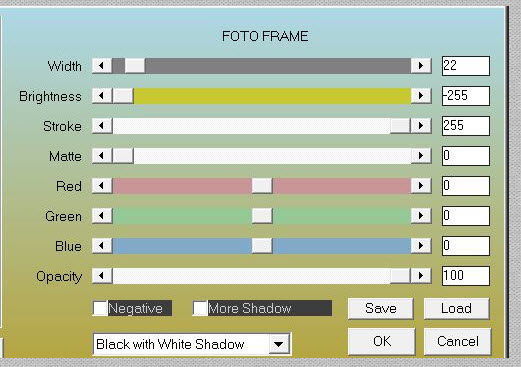
70.
Per il momento metti da parte
questo lavoro
TERZA PARTE
71. Apri un'immagine trasparente
di 950 x 550 pixels
72. Tavolozza dei colori -
imposta il colore di primo piano con
#bc4712
e come sfondo il colore
#404040
73. Prepara un gradiente di primo piano - stile lineare
- così configurato:

74. Attiva lo strumento
Riempimento (f) e riempi il livello con il gradiente
75. Selezioni>Seleziona tutto
76. Livelli>Nuovo livello raster
77. Apri il tube
'' image-''feu_SUR_LA_VILLE''
- Modifica>Copia - torna al tuo
lavoro ed incolla nella selezione
78.

79. Tavolozza dei livelli -
cambia la modalità di miscelatura di questo livello in
Luce netta - diminuisci l'opacità a 69
80. Livelli>Unisci>Unisci giù
81.
Selezioni>Carica/salva selezione>Carica selezione da
disco - Cerca e carica la selezione
''renee feu sur la
ville_3''
82.
Selezioni>Innalza selezione a livello
83.
Effetti>Effetti 3D>Sfalsa ombra 0/0/75/25 in nero
84.
Effetti>Effetti 3D>Ritaglio
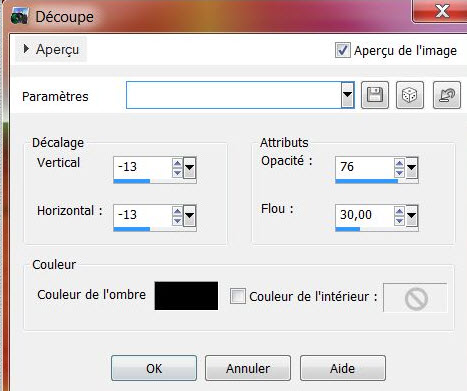
85.

86. Livelli>Nuovo
livello raster
87.
Selezioni>Carica/salva selezione>Carica selezione da
disco - Cerca e carica la selezione
''renee feu sur la
ville_4''
- Attiva lo strumento
Riempimento (f) e riempi la selezione con il
gradiente
88.

89. Effetti>Plugin>Alien Skin
Eye Candy 5>Impact>Black
light / Preset ''renee_feu sur la ville_light''
90. Effetti>Effetti
bordo>Aumenta
- Così si presenta la tavolozza
dei livelli:
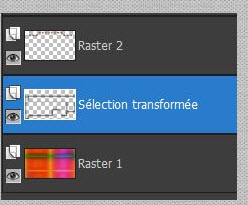
91. Tavolozza dei livelli -
posizionati sul livello della selezione trasformata
92. Selezioni>Carica/salva
selezione>Carica selezione da disco - Cerca e carica la
selezione
''renee feu sur la ville_5''
93.
Selezioni>Innalza selezione a livello
94.

95.
Effetti>Effetti geometrici>Prospettiva orizzontale
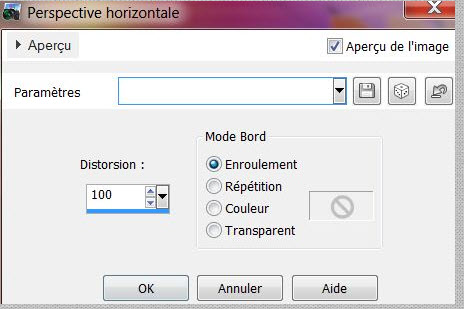
96. Tavolozza dei livelli -
posizionati in alto
97. Attiva il lavoro che abbiamo
messo da parte poco fa
- Modifica>Copia
98. Immagine>Ridimensiona a 55%
- tutti i livelli NON selezionato
99. Modifica>Incolla come nuovo
livello
100. Effetti>Plugin>Andromeda>Perspective
- Side Walls -It open close
101. Attiva
lo strumento
 - modo Scala e posiziona così:
- modo Scala e posiziona così:
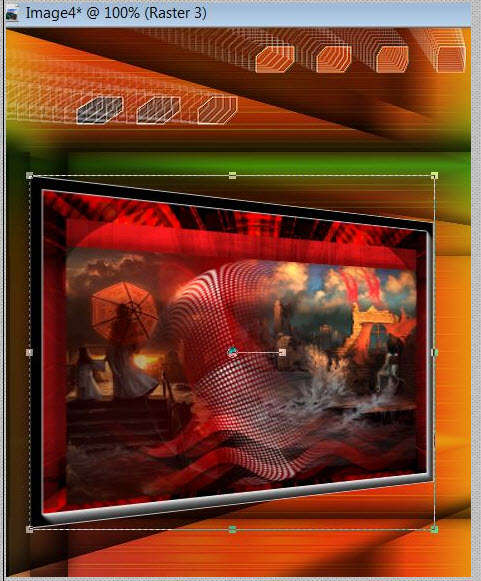
102. Apri il tube
''renee_feu sur la
ville_main"
- Modifica>Copia - torna al tuo
lavoro ed incolla come nuovo livello
- Posiziona correttamente
- Tavolozza dei livelli - cambia la modalità di
miscelatura di questo livello in Filtra
103. Apri il tube
''DarkNight 16-07 tubed
byA PSP Devil''
- Immagine>Ridimensiona a 62%
- Modifica>Copia - torna al tuo
lavoro ed incolla come nuovo livello
104. Immagine>Aggiungi bordatura
- 2 pixels in bianco
105. Immagine>Aggiungi bordatura
-20 pixels in nero
106. Immagine>Aggiungi bordatura
- 20 pixels in bianco
107. Incolla e posiziona
correttamente il tube del titolo
Il
tutorial è terminato
Spero abbiate gradito eseguirlo
Grazie
Renée
Scritto il 23 marzo 2013
pubblicato
nel 2013
*
Ogni somiglianza con una lezione esistente è una pura
coincidenza
*
Non dimenticate di ringraziare i tubeurs e le
traduttrici che lavorano con e per noi.
Grazie
|